스마트폰이나 태블릿에서 상품을 추가하고 카테고리로 그룹화하여 재고를 정리하세요. 시작하시려면, 다음의 단계를 따라주세요.
1. 상품 메뉴 열기
Loyverse POS 앱에 로그인하세요.
오른쪽 상단에 ☰ 메뉴 아이콘을 누릅니다.
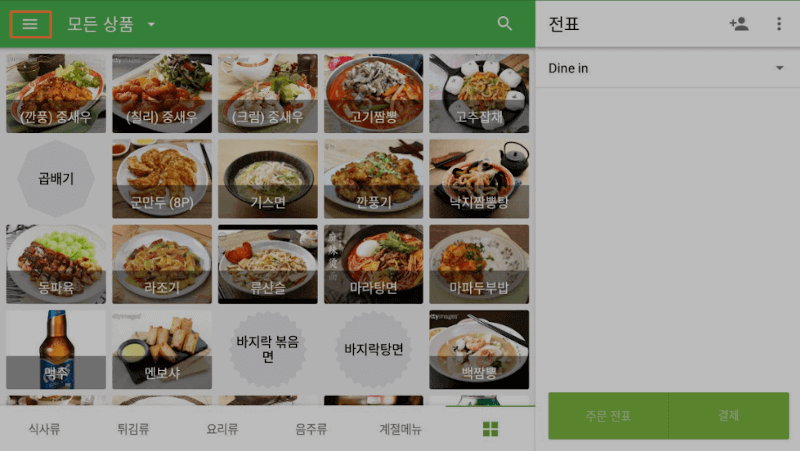
상품을 선택하세요.
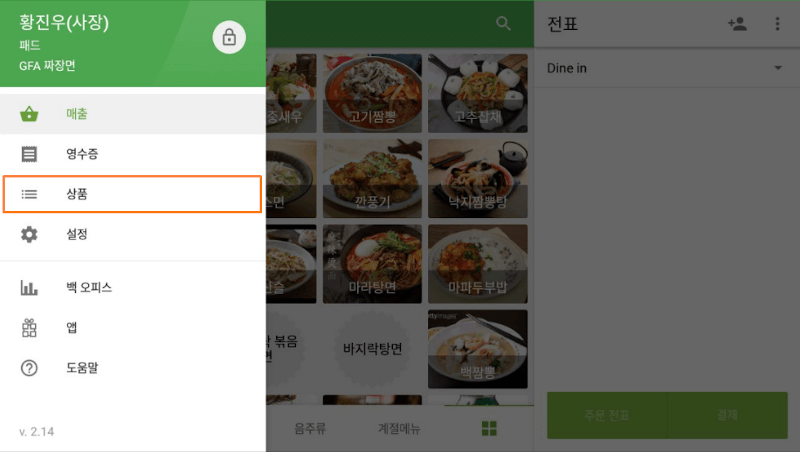
2. 새로운 상품 추가하기
상품 화면에서 오른쪽 하단에 있는 ⊕ 상품 추가 버튼을 누르세요.
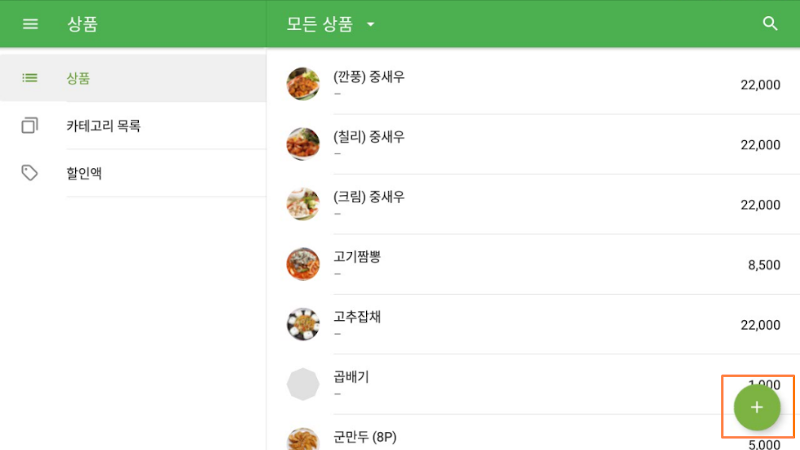
상품 등록 화면에서 다음을 입력합니다:
- 상품 이름
- 가격
- 카테고리(기존 카테고리를 선택하시거나, 새로운 카테고리를 생성하세요. 나중에 지정하시려면 비워두세요)
- SKU 및 바코드
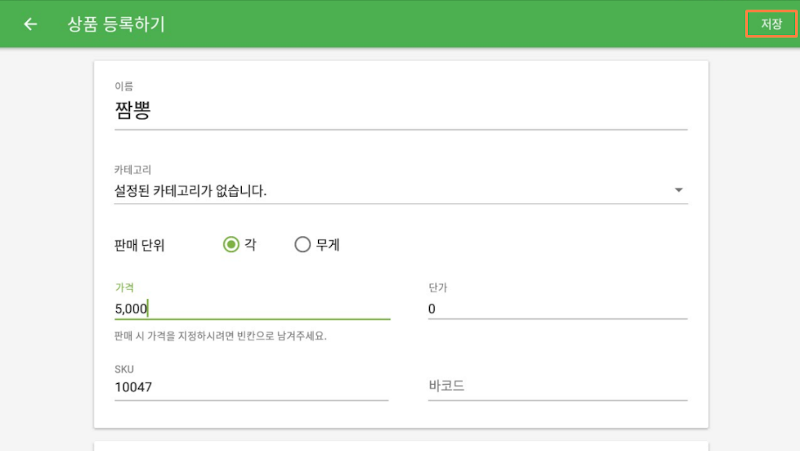
상품 표시 내용 사용자 지정하기:
- 아이콘: 색깔 및 모양
- 이미지 - 새 사진을 촬영하거나 갤러리에서 사진을 업로드합니다.
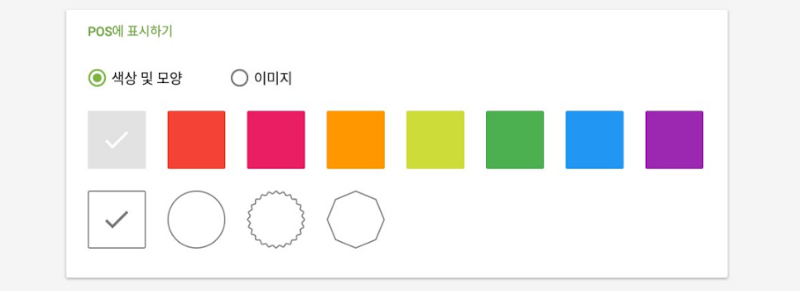
상품 등록을 완료하시려면 저장 버튼을 눌러주세요.
3. 카테고리 추가 및 관리하기
A. 상품을 추가하는 과정에서 추가하기
상품 등록 화면에서 카테고리 > 카테고리 추가를 누른 뒤, 카테고리명을 입력하고, 저장을 누릅니다.
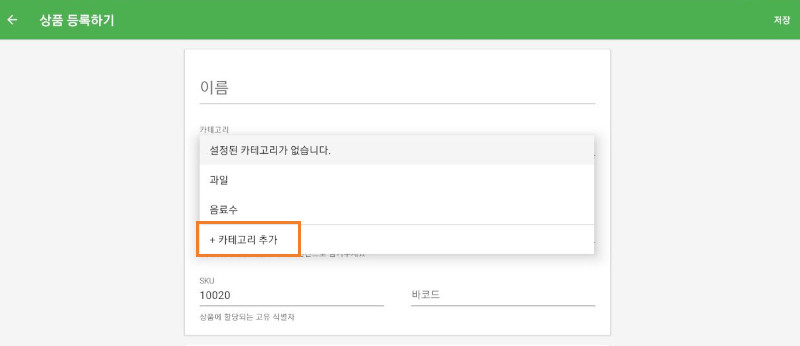
B. 카테고리 화면에서 추가하기
상품 메뉴에서 카테고리를 선택합니다.
⊕ 카테고리 추가 버튼을 누릅니다 (오른쪽 하단).
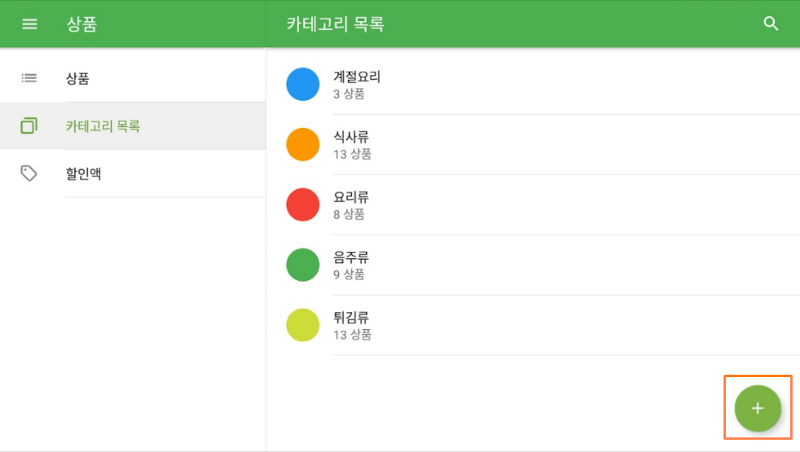
입력 사항:
- 카테고리명
- 색깔 (판매 화면에서 구분을 쉽게 하기 위함)
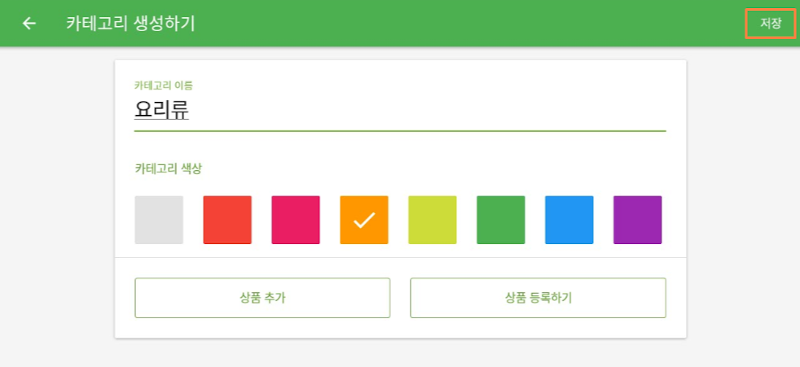
저장 버튼을 누릅니다.
4. 동기화 및 확인하기
Loyverse POS는 백오피스와 실시간으로 동기화됩니다. 새 상품과 카테고리는 연결된 모든 기기와 백오피스에 바로 나타납니다.
상품이나 카테고리를 수정하거나 삭제하려면 목록에서 상품 또는 카테고리를 선택합니다. 삭제 버튼은 편집 화면 하단에 있습니다.
5. 상품 고급 설정하기
품목 옵션이나 복합 상품과 같은 고급 옵션을 사용하려면 브라우저에서 Loyverse 백오피스에 로그인하세요. 여기서 변경한 사항은 POS 앱에 다시 동기화됩니다.
모든 준비가 끝났습니다! 상품과 카테고리를 정리하면 판매 과정을 간소화하고 재고를 더욱 효과적으로 관리할 수 있습니다. 번창하세요!
관련 항목: